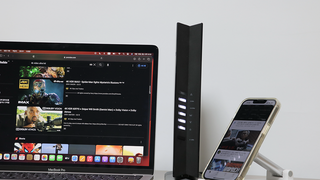- FCO 역대급 결혼지옥 와이프 논란.jpg [115]
- 로아 10렙 보석 40개 모았다. 좆망겜. [328]
- 메이플 tlqkf 메이플 할 맘이 없어 나 [303]
- 차벤 1분만에 19만원, 역시 강자들의 놀이터 부산인가? [8]
- 차벤 신호 바뀐지 7초인데, 이걸 꼬리물어??? [8]
사용자 후기
전체보기
모바일 상단 메뉴
본문 페이지
[공유기/NAS] [와이파이확장기] 넷기어 Nighthawk X6 EX7700
조회: 362
2022-03-02 14:04:33

오늘 소개드릴 제품은 넷기어에서 출시한 트라이밴드 무선 메시 고성능 와이파이 증폭기 나이트호크 X6 EX7700입니다. 집이 넓은 경우에는 하나의 공유기로는 집안 전체가 커버가 어려운데요. 그럴때 필요한게 바로 죽어가는 와이파이도 빵빵하게 되살리는 고성능 와이파이 증폭기입니다. 통신사/일반공유기/넷기어공유기와 모두 호환되기 때문에 지금 쓰고있는 공유기를 그대로 쓰면서 와이파이 신호만 증폭하고 싶을때 사용하면 되겠습니다. 그럼 아래 리뷰에서 좀 더 자세히 알아보시죠.
넷기어 Nighthawk X6 EX7700
언박싱

▲ 전자제품인 만큼 먼지나 수분에 취약할 수 밖에 없는데, 비닐로 완벽하게 차단하고 있는 모습입니다.


▲ 패키지 전후면을 살펴보면 제품의 장점을 표기하고 있습니다. 사용하던 라우터와 와이파이 이름을 그대로 쓸 수 있다는 장점이 있고, 트라이밴드로 2.4GHz와 5GHz 대역폭을 모두 지원하여 여러 기기를 동시에 연결했을때 더욱 빛이 난다고 할 수 있습니다. 그리고 제품의 본질인 와이파이 확장성도 뺴놓을 수 없죠.


▲ 앞서 트라이밴드 공유기라고 말씀드렸는데, 밴드별로 2.4GHz는 400Mbps, 5GHz 밴드 2개는 각각 866Mbps으로 총 2132Mbps을 지원하며, wifi 5 기술이 사용되었기 때문에 AC2200급이라고 할 수 있습니다.

▲ 내부에는 골판지를 사용하여 제품을 충격으로부터 확실하게 보호 해주고 있었습니다.

▲ 구성품으로는 본품인 넷기어 Nighthawk X6 EX7700 외에 아답터와 설명서 등이 단촐하게 들어있었습니다.
넷기어 Nighthawk X6 EX7700
제품 소개


▲ 전체적으로 무광 블랙이지만 마치 컷팅된듯한 헥사고날 디자인으로 빛이 반사되는 정도에 따라 음영과 함께 입체감이 느껴집니다. 또한, 안테나가 내부에 자리잡고 있기 때문에 심플한 모습으로 모던한 인테리어에 어울릴 법 합니다.

▲ 측면 역시 중앙부가 살짝 들어가 입체감이 느껴지며, 슬림하여 크게 공간을 차지하지 않을것으로 보입니다.


▲ 상단과 하단부에는 발열제어를 위한 통풍구가 자리잡고 있습니다.

▲ 다시 전면부를 살펴보면, 확장기의 상태를 알려주는 LED 창이 자리잡고 있습니다.

▲ 제품 후면 하단부에는 빠른 연결을 할 수 있게 도와주는 WPS(Wi-Fi Protected Setup) 버튼, 유선연결을 도와주는 이더넷 포트 2개, 전원버튼과 전원포트, 그리고 공장초기화를 위한 리셋 버튼이 순서대로 자리잡고 있습니다.
넷기어 Nighthawk X6 EX7700
제품 연결

▲ 기존에 사용하고 있는 라우터에 두가지 방법을 사용하여 연결 할 수 있습니다. 바로 나이트호크 앱과 WPS 버튼으로 연결하는 방법인데, 먼저 WPS 버튼으로 연결하는 방법을 소개드리겠습니다.
■ WPS로 연결


▲ 먼저 파워 케이블을 연결 후 주황불에서 녹색불로 바뀔때까지 기다려 줍니다. 녹색불로 바뀌면 좌측에 위치한 WPS 버튼을 눌러줍니다.

▲ WPS 버튼을 누르고 나면 Nighthawk X6 EX7700 전면 상태등에 흰색 불이 깜빡이는걸 확인할 수 있는데, 이때 기존에 사용하던 공유기로 이동하여 마찬가지로 WPS 버튼을 눌러줍니다. 연결이 잘되면 흰색불이 들어오고, 아니라면 주황색 불이 들어올 것입니다. 될때까지 반복을 해주면 됩니다.

▲ 제 경우에는 기존에 TP링크 제품을 사용중이었기 때문에 보시는 바와 같이 새로운 장치가 연결되었다고 나옵니다.
■ 나이트호크 앱으로 연결

▲ 당연하게도 앱설치 후 가입까지 진행해야 합니다.

▲ 범위 확장기 제품을 선택하고, 배치를 한 후 확장기 연결을 진행하면 연결이 완료 됩니다.
넷기어 Nighthawk X6 EX7700
필드테스트
■ 나이트호크 앱

▲ 제품 연결 후 앱을 실행하면, 자동으로 펌웨어 업데이트 알림이 뜨기 때문에 손쉽게 업데이트가 가능합니다.

▲ 장치관리자를 눌러보면 기존에 사용하던 라우터에 연결되어 있는지 확인이 되며, 확인 후에는 장치가 표시됩니다.

▲ 와이파이 설정으로 들어가면 연결된 각 장치로 이동하여 해당 장치와 위치에 가장 적합한 wifi 네트워크 대역을 설정할 수 있습니다. 즉, 거리가 멀다면 2.4GHz로 아니라면 5GHz로 설정하면 되겠습니다. 그리고 네트워크 맵 설정에 들어가면 현재 확장기가 공유기를 통해 인터넷에 연결되어 있는지 확인할 수 있습니다.

▲ 마지막으로 속도체크를 해보았는데, 확장기가 있는 방과 공유기가 있는 방 속도가 크게 다르지 않았습니다. 집이 그리 넓지 않아서 일지도 모르겠네요.
■ 유무선 연결

▲ 제가 사용하는 PC의 메인보드는 wifi 6를 지원하고 있기 때문에 Nighthawk X6 EX7700를 통해 무선으로 신호를 받을 수도 있고, 후면에 자리잡은 이더넷 케이블포트를 사용하여 직접 메인보드와 연결하여 Nighthawk X6 EX7700로부터 유선으로 신호를 받을 수도 있습니다. 저희집은 100Mbps 서비스를 사용하는데, 테스트 결과 오차범위 내의 값이 나왔습니다. 추가적으로 언급하자면, 와이파이 이름이 따로 나이트호크와 공유기가 나뉘지 않고, 하나의 이름으로 통합되어 있는 모습 또한 확인할 수 있습니다.
넷기어 Nighthawk X6 EX7700
마무리

오늘은 리뷰를 통해 넷기어 Nighthawk X6 EX7700을 언박싱부터 인스톨, 그리고 전용 어플리케이션인 나이트호크앱 사용방법까지 알아보았습니다. 처음 개봉했을때 생각보다 조그마한 사이즈에 놀랐는데요. 크기가 199x154x54mm 수준으로 정말 어디에 놔두더라도 괜찮을만큼 공간을 조금만 차지합니다. 무게 역시 530g수준으로 가볍구요.
성능적인 부분에서는 제가 통신사에 가입하면서 받았던 공유기가 n150수준이라는걸 감안한다면, AC2200수준이라면 가정용 공유기로는 차고 넘치는 성능입니다. 하지만 평소에 고급 공유기를 쓰시던 분이라면 조금 아쉬울만한 부분이 몇가지 있는데, 최신 wifi 6 기술이 적용되어 있지않고, 보안 역시 그에 따라 WPA3까지는 지원하지 않고 있습니다. 이부분은 꼭 인지하시고 구매하시면 좋겠습니다.
제가 개인적으로 정말 좋은 기능이라고 생각했던 점은 이더넷 포트를 사용하여 컴퓨터가 Nighthawk X6 EX7700로부터 신호를 받아 인터넷을 사용할 수 있다는 점이었습니다. 벽면에 랜포트가 없는 방에 인터넷을 사용하기 위해서 매립작업을 하려면 돈이 상당히 들어가는데, 간단하게 Nighthawk X6 EX7700로 무선신호를 받은 후 이더넷 케이블을 컴퓨터와 연결하면 간단하게 인터넷을 쓸 수 있습니다. 구조에 따라 랜선을 연결하기 어려운 원룸이나 전셋집등 이사를 자주하셔야 하는 경우에도 도움이 될것 같습니다. 당연히 본연의 기능인 와이파이 증폭을 해준다는 혜택도 있구요.
마지막으로 정품을 구매한다면 넷기어에서 3년간 하드웨어 보증을 해줍니다. 구매 30일 이내 제품 불량은 제품 구매처에서 교환이 가능하며, 그 이후에는 RMA을 통해 입고 비용만 부담하면 수리를 받을 수 있습니다. 공식 판매 사이트에 들어가보니 300건 이상의 긍정적인 리뷰와 4.7점의 높은 평점으로 이미 그 성능을 인정받은 제품이어서 큰 걱정없이 구매하시면 될것 같습니다.
http://prod.danawa.com/info/?pcode=7163578
https://smartstore.naver.com/netgearstore/products/4057662173
아래 URL을 전체선택하고 복사하세요.
인벤러
 프로리뷰어
프로리뷰어
오버워치 마스터 하고 싶습니다!

모바일 게시판 하단버튼
지금 뜨는 인벤
더보기+모바일 갤러리 리스트
모바일 게시판 하단버튼
모바일 게시판 페이징
최근 HOT한 콘텐츠
- 견적
- 게임
- IT
- 유머
- 연예
- 1이정도면 호환 잘 맞을까요???
- 2와우컴 견적 괜찮은지 첨언한번 던져주심 감사하겠습니다
- 3게임 PC 견적 부탁드립니다
- 4120게이밍 컴퓨터입니다
- 5200선 인텔 게이밍 견적 추천좀 부탁드립니다.
- 6120만원대 견적인데 바꿔야 될 게 있을까요?
- 7100만원 견적문의
- 8구매 전 확인요청 한 번 드립니다.
- 9250만원대 본체 견적 부탁드리겠습니다
- 1060만 전후 사무용 견적 부탁드립니다.
- 1지상 최대 광고판에 '페이커', T1-젠지 e스포츠 월드컵 참가
- 2넥슨 30주년, 저마다 새 단장 중인 장수 게임들
- 3확률형 아이템 ‘오류’, 사기죄로 보긴 어렵다
- 4'스텔라 블레이드', 해외 매체의 평가는?
- 5블리즈컨 2024, 돌연 '취소'
- 6유니세프 후원, '페이커' 이상혁과 함께
- 7스텔라 블레이드 리뷰
- 8공정거래위원회, 엔씨소프트 상대로 '슈퍼계정' 조사
- 9"희망, 절망, 루프" 에픽세븐 개발사 신작 '카제나'
- 1024일 20시 아스 대륙으로, '아스달 연대기' 출시
- 1애플 비전 프로 생산 조기 중단, "수요 없다"
- 2촉각 디바이스 기업 ‘비햅틱스’, 메타와 손잡았다
- 3MSI, 강력한 성능의 G274QPF E2 출시
- 4MSI, 레이더&벡터 시리즈 기획전 진행
- 5젠지 이스포츠, 터틀비치와 파트너십 연장
- 6MSI, 100Hz와 피벗 스탠드의 조합! ‘MP275P’ 사무용 모니터 출시
- 7MSI, 0.5ms 응답속도! 27인치 4K ‘MAG 274URFW’ 화이트 출시!
- 8곧 오는 대형 세일! 무슨 게이밍 노트북을 살까?
- 9실속 있는 겜트북을 찾고 있다면? AMD R7 8845HS를 주목해 보자
- 10닌텐도 스위치2, 삼성과 함께?